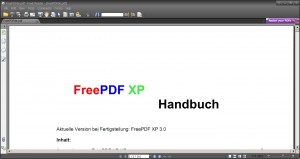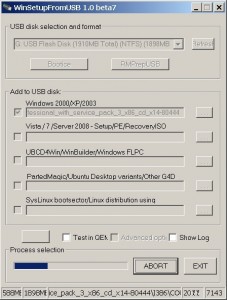Windows 7: Hiberfil.sys löschen
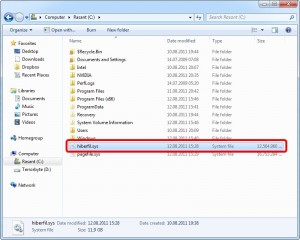 Unter Windows 7 und vermutlich auch unter Windows Vista gibt es auf der Windowspartition standardmäßig zwei große Dateien. Die erste ist die pagefile.sys, auch Auslagerungsdatei genannt, die zumindest für PCs mit geringer bis mittlerer Menge an Arbeitsspeicher sinnvoll ist. Die zweite schimpft sich hiberfil.sys. Mit relativ wenig Recherche lässt sich herausfinden, dass diese Datei für den Ruhezustand des PCs zuständig ist.
Unter Windows 7 und vermutlich auch unter Windows Vista gibt es auf der Windowspartition standardmäßig zwei große Dateien. Die erste ist die pagefile.sys, auch Auslagerungsdatei genannt, die zumindest für PCs mit geringer bis mittlerer Menge an Arbeitsspeicher sinnvoll ist. Die zweite schimpft sich hiberfil.sys. Mit relativ wenig Recherche lässt sich herausfinden, dass diese Datei für den Ruhezustand des PCs zuständig ist.
Wenn ihr den Ruhezustand allerdings nicht nutzt und/oder etwas mehr Festplattenspeicher benötigt, solltet ihr den Ruhezustand deaktivieren und damit diese Datei, die bei mir immerhin über 12GB groß ist, löschen. Dies macht ihr über die CMD mit folgendem Befehl:
powercfg -h offWenn ihr den Ruhezustand dann wieder anschalten wollt, könnt ihr dementsprechend
powercfg -h onin euere CMD einhacken. :)